Ekspor gambar dari Microsoft Visio bisa menjadi kemampuan yang berharga saat Anda memerlukan diagram dan bagan alur dalam format file lainnya. Entah Anda ingin membagikannya sebagai PDF untuk presentasi atau dalam format gambar untuk digunakan dalam situs web - Visio memberi Anda kemampuan untuk dengan mudah dan cepat mengubah pekerjaan Anda ke format yang diinginkan. Dalam panduan ini, saya akan menunjukkan langkah demi langkah cara meng-ekspor gambar Anda.
Pengetahuan Utama
- Anda dapat meng-ekspor gambar Visio Anda ke berbagai format file, termasuk PDF dan file gambar.
- Proses ekspor terstruktur dengan jelas dan membutuhkan hanya beberapa langkah.
- Menggunakan bilah pencarian di Visio akan memudahkan akses Anda ke opsi ekspor.
Panduan Langkah Demi Langkah
Untuk meng-ekspor gambar dari Visio, Anda dapat menggunakan beberapa metode. Saya akan menjelaskan di sini cara-cara paling umum untuk mengkonversi file dengan sukses.
Ekspor Melalui Bilah Pencarian
Langkah pertama adalah menggunakan bilah pencarian di Visio. Cukup ketik "ekspor" untuk segera dapat mengakses opsi yang sesuai.
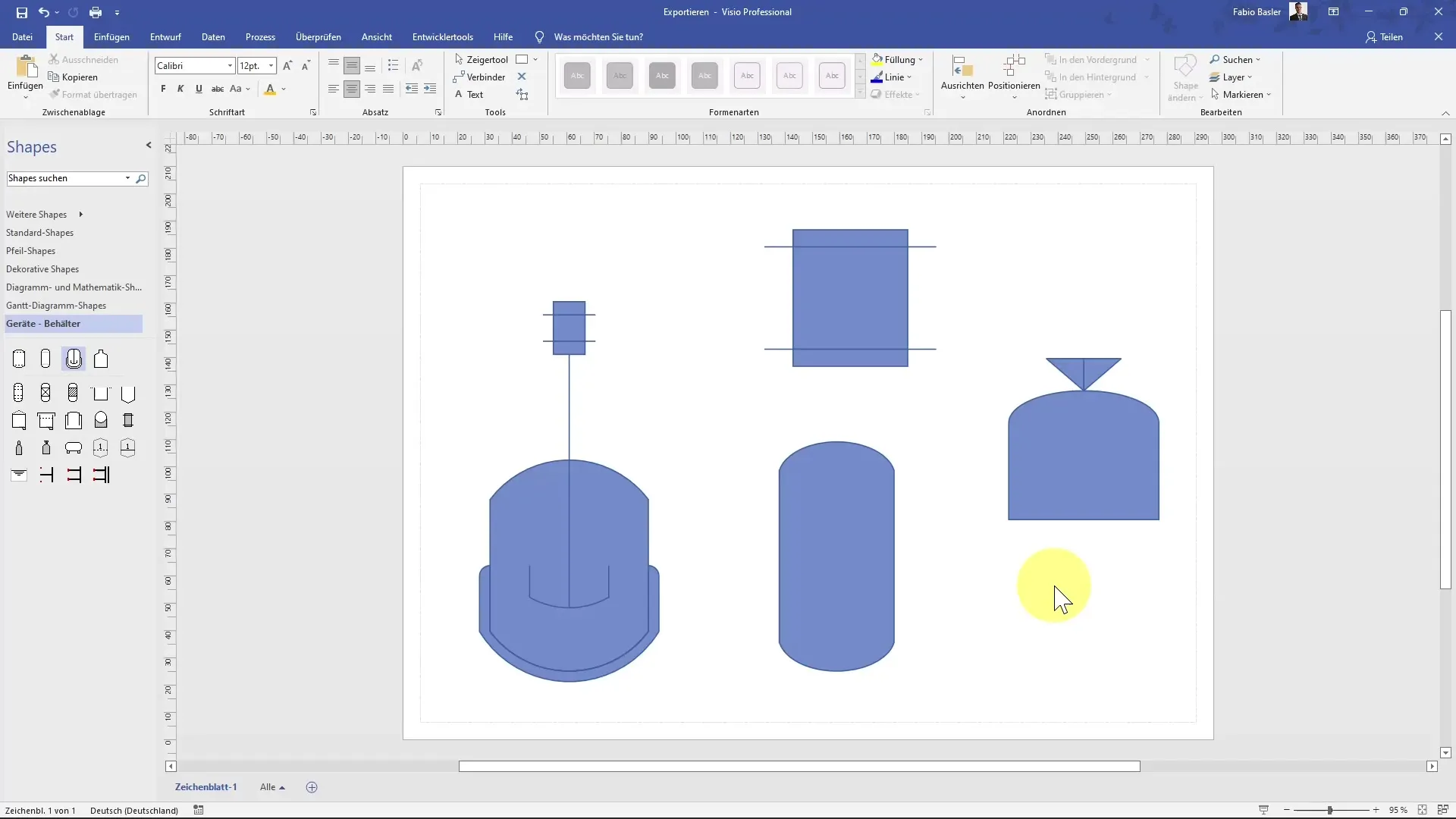
Ekspor Melalui Menu File
Selain itu, Anda juga dapat menggunakan Menu File. Klik "File" dan cari opsi "Ekspor". Opsi ini dapat Anda temukan di sisi kiri menu tempat Anda telah merangkum tindakan yang relevan.
Pemilihan Format File
Pada langkah berikutnya, pilih jenis file yang Anda inginkan. Anda bisa memilih antara PDF atau dokumen XPS. Anda juga dapat meng-ekspor gambar ke format lain, seperti PNG atau JPEG, untuk digunakan sebagai file gambar.
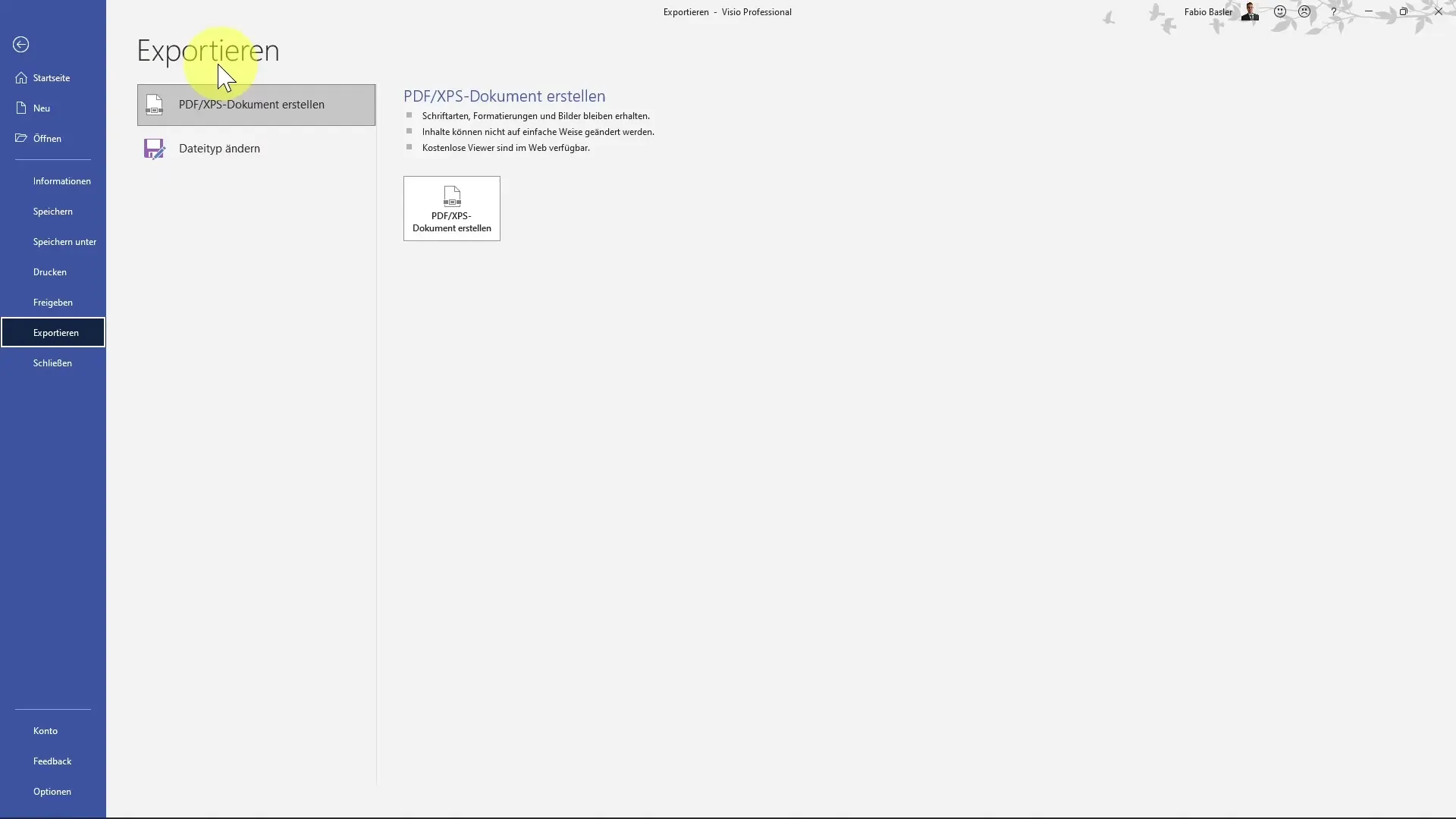
Format File Lainnya
Jika Anda ingin mengonversi gambar ke format lain, Anda dapat mengubah jenis file tersebut. Visio mendukung berbagai jenis file gambar, termasuk template dan file dengan makro untuk aplikasi VBA.
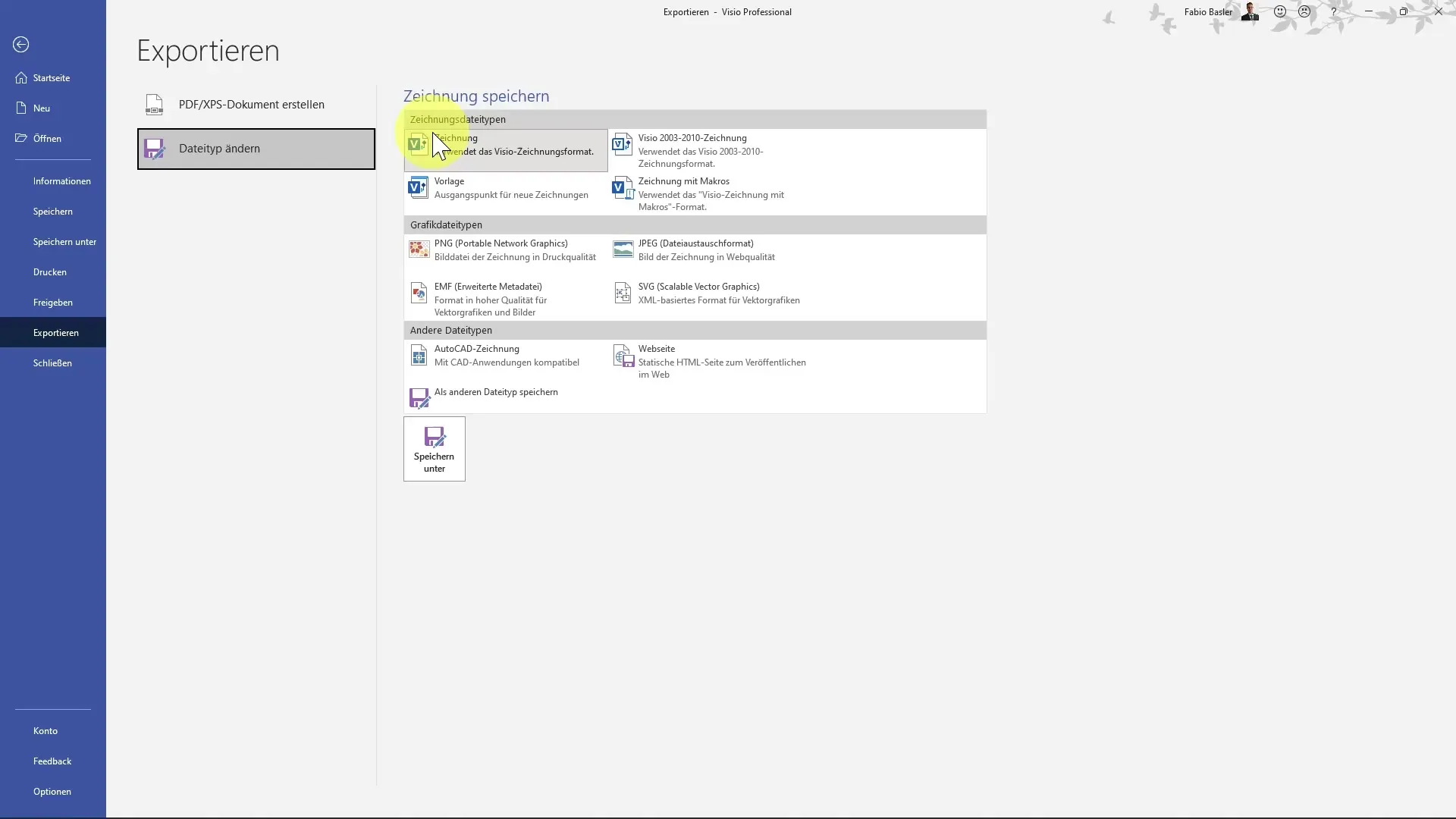
Konversi Menjadi File Gambar
Langkah berikutnya yang berguna adalah mengonversi menjadi file gambar. Di sini Anda bisa memilih apakah ingin menyimpan file tersebut sebagai PNG atau JPEG. Format-file ini ideal jika Anda ingin menyisipkan gambar Anda ke situs web atau presentasi digital.
Simpan sebagai PDF
Untuk ekspor PDF, pilih opsi "Buat PDF atau XPS". Klik tombol yang sesuai untuk membuka dialog baru. Kemudian pilih "publikasikan" untuk meng-ekspor gambar Anda sebagai file PDF.
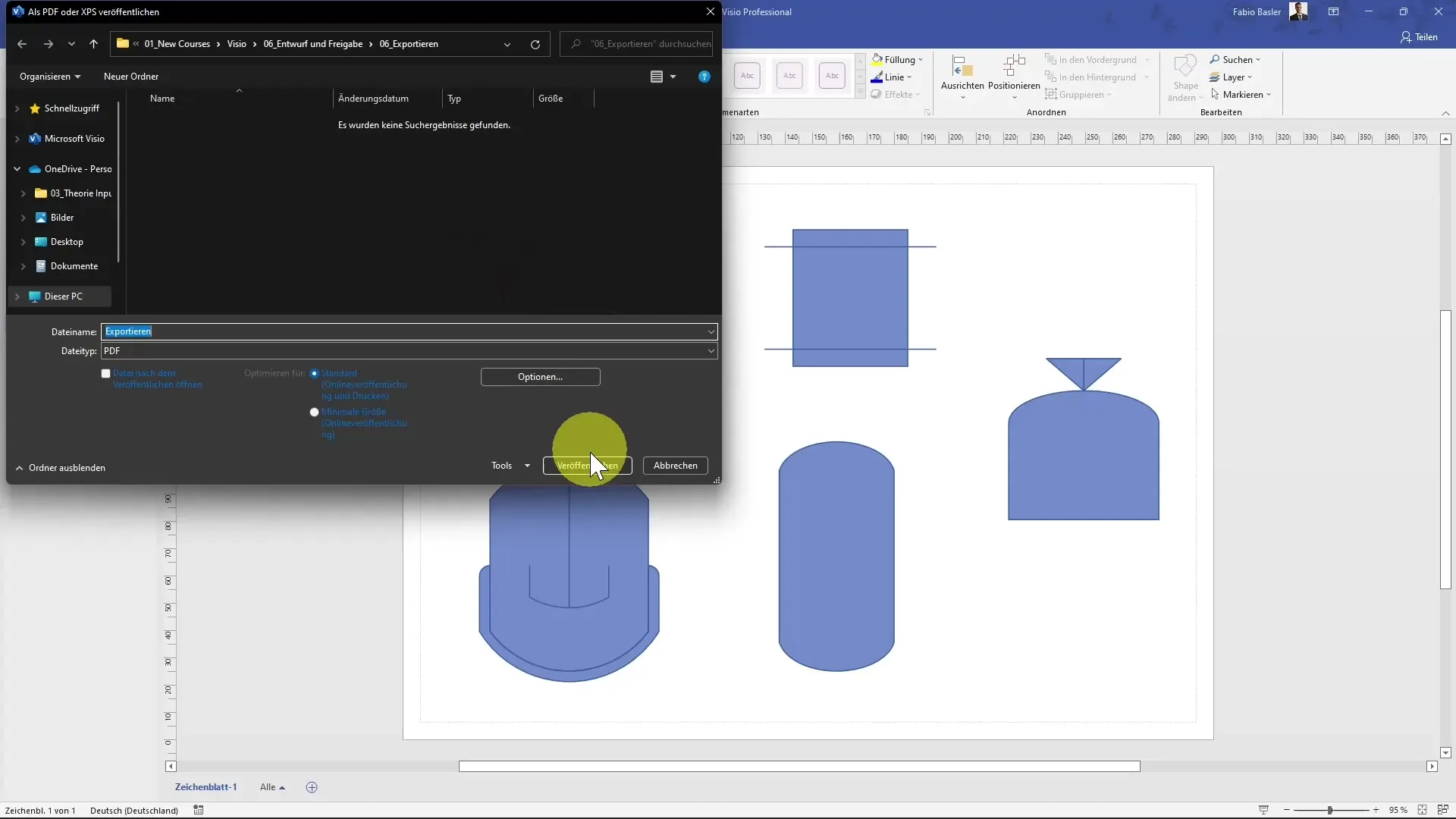
Verifikasi Ekspor
Setelah PDF telah dibuat, buka folder pengguna Anda. Di sana Anda akan menemukan file asli Visio serta file PDF baru yang telah dibuat. Dengan mengklik ganda pada file PDF, Anda dapat melihat hasilnya.
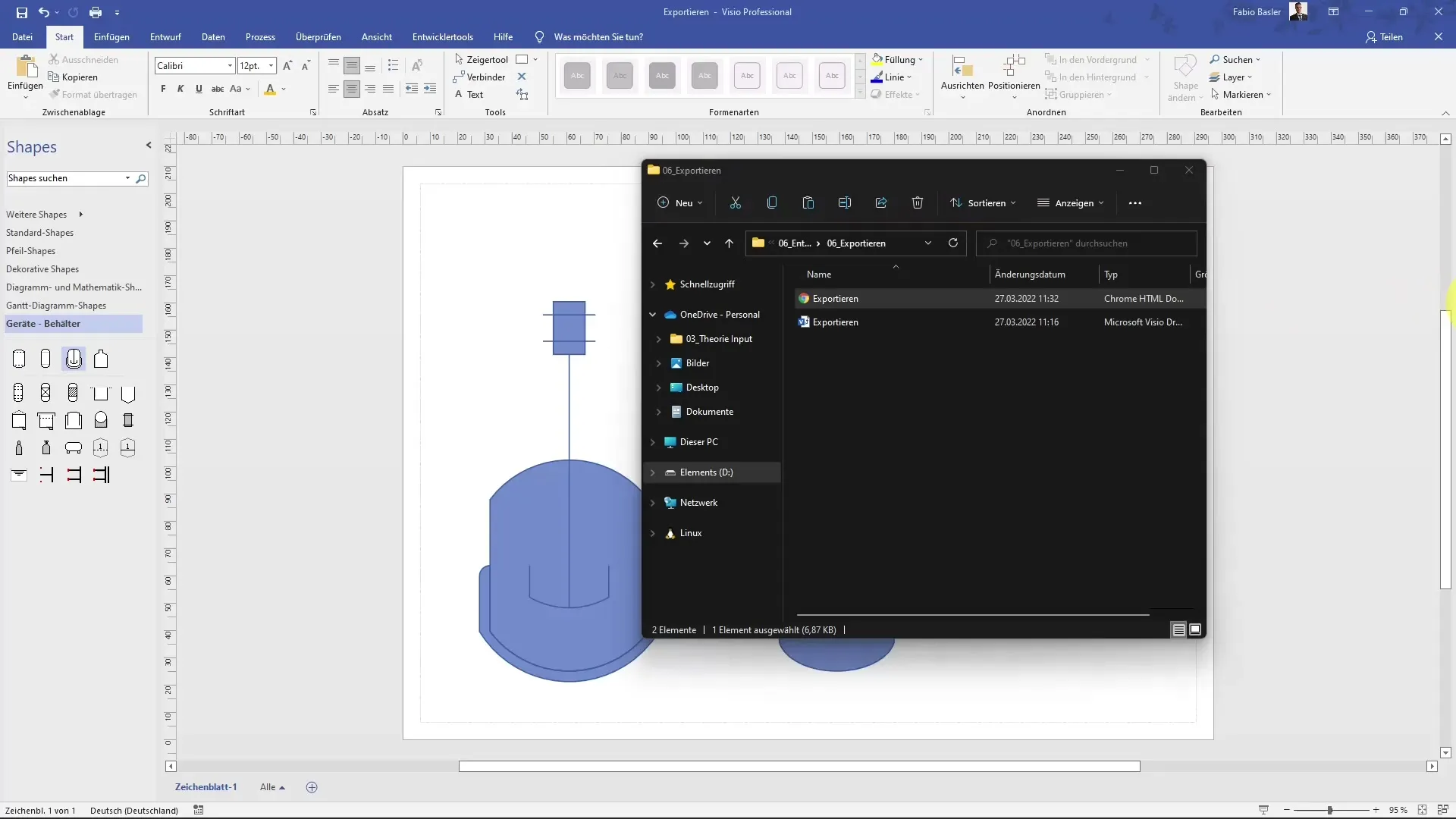
Penyelesaian
Anda telah berhasil meng-ekspor gambar Anda. Baik sebagai PDF atau dalam format gambar - langkah-langkahnya sederhana dan langsung. Dengan begitu, Anda dapat menyimpan pekerjaan Anda dengan aman dan membagikannya jika dibutuhkan.
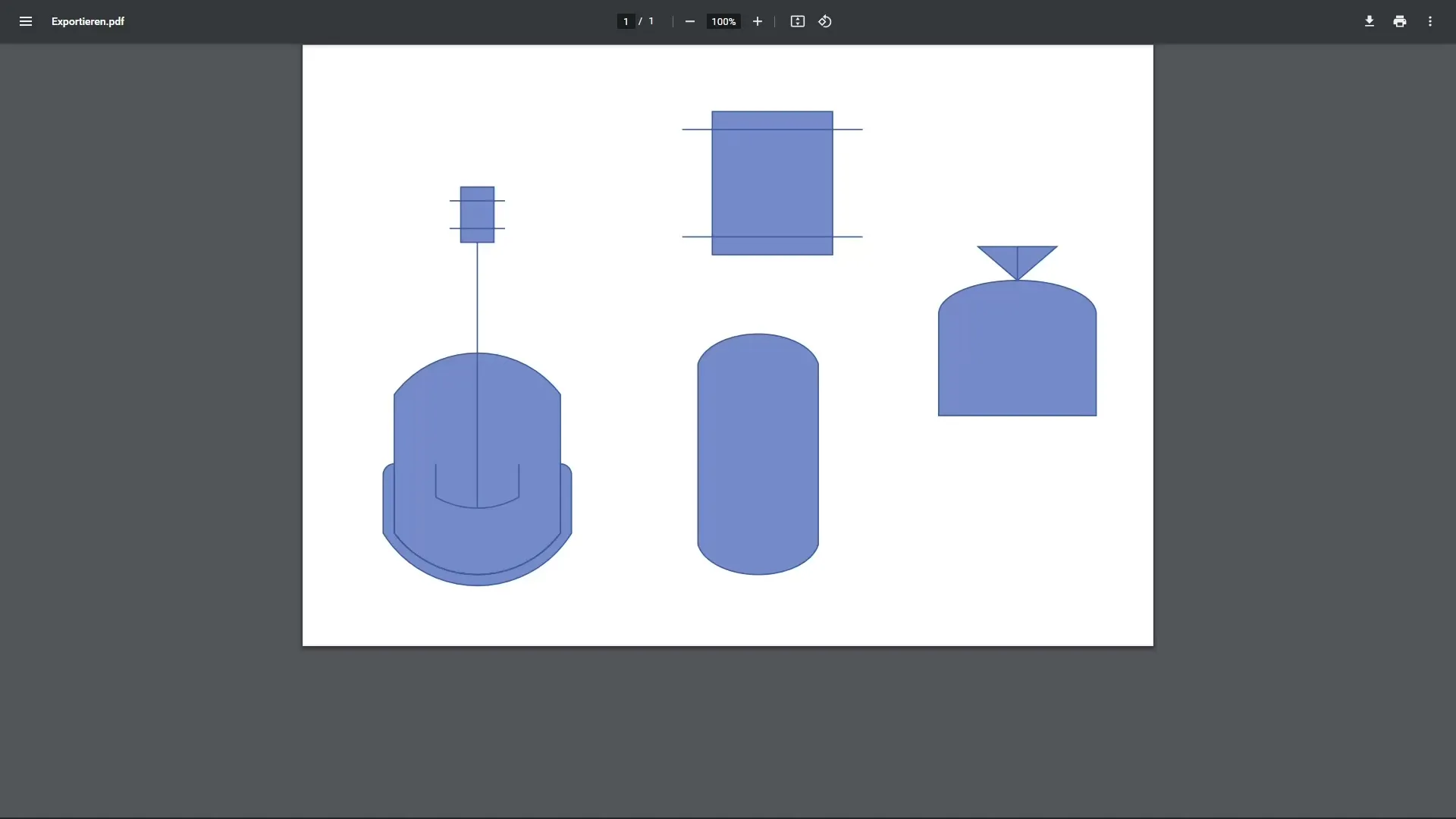
Ringkasan
Proses ekspor gambar dalam Visio sederhana dan memberi Anda fleksibilitas untuk menyediakan pekerjaan Anda dalam berbagai format, baik untuk presentasi internal maupun publikasi eksternal. Dengan langkah-langkah di atas, Anda dapat memastikan gambar Anda akan tersimpan dengan benar dan dalam format yang diinginkan.
Pertanyaan Umum
Bagaimana cara meng-ekspor gambar Visio saya sebagai PDF?Untuk meng-ekspor gambar Visio sebagai PDF, pergi ke "File", pilih "Ekspor", lalu "Buat PDF atau XPS".
Apakah saya bisa meng-ekspor file Visio saya ke format gambar?Ya, Anda dapat meng-ekspor gambar Anda sebagai PNG atau JPEG.
Apakah ada format lain tempat saya bisa meng-ekspor gambar saya?Ya, selain PDF, Anda juga dapat meng-ekspor ke jenis file gambar lain, seperti template dan file dengan makro.


